Spørsmål
Problem: Hvordan fikse mscoree.dll ikke funnet eller manglende feil i Windows?
Hei. Hver gang jeg vil starte en app i Windows 10, får jeg en feilmelding som hevder at mscoree.dll mangler. Kan du hjelpe meg med dette, jeg er takknemlig.
Løst svar
Windows består av mange komponenter som hjelper den til å fungere riktig, for eksempel innebygde apper som f.eks Microsoft Store lar brukere enkelt laste ned og installere nye apper uten å måtte ha tilgang til tredjepart kilder. Siden Windows er allsidig og svært forbrukbart, kan brukere også installere nesten alle kompatible apper fra tredjepartskilder.
Dessverre kan mscoree.dll ikke funnet eller manglende feil i Windows hindre brukere i å bruke systemet riktig. Flere rapporter på ulike IT-fora og sosiale medieplattformer sa at de ikke var i stand til å starte noen av programmene i det hele tatt på grunn av feilen. Hver gang de prøver, dukker følgende melding opp:
Programnavn – Systemfeil
Kodekjøringen kan ikke fortsette fordi mscoree.dll ikke ble funnet. Å installere programmet på nytt kan løse dette problemet.
Selv om meldingen hevder at ominstallering av programmet ville fikse det, er det ikke tilfelle for de fleste. Faktisk ser problemet ut til å være mer utbredt ettersom de fleste rapporterte at feilen dukker opp når de prøver å åpne noen av appene.
Før vi går inn i hvordan vi fikser feilen mscoree.dll manglende eller ikke funnet, bør vi først finne ut hva denne filen er. DLL-filer er blant de vanligste filtypene i et Windows-operativsystem - denne komponenten brukes av de innebygde og tredjepartsappene. I hovedsak er den veldig lik en EXE (kjørbar) fil, bare at DLL ikke kan kjøres direkte og bruker ofte verter for driften.
Når en av slike filer er skadet eller ødelagt på en eller annen måte, begynner brukere å oppleve DLL-feil som mangler. Det kan påvirke bare noen apper eller alle apper, avhengig av hvor filen kommer fra.
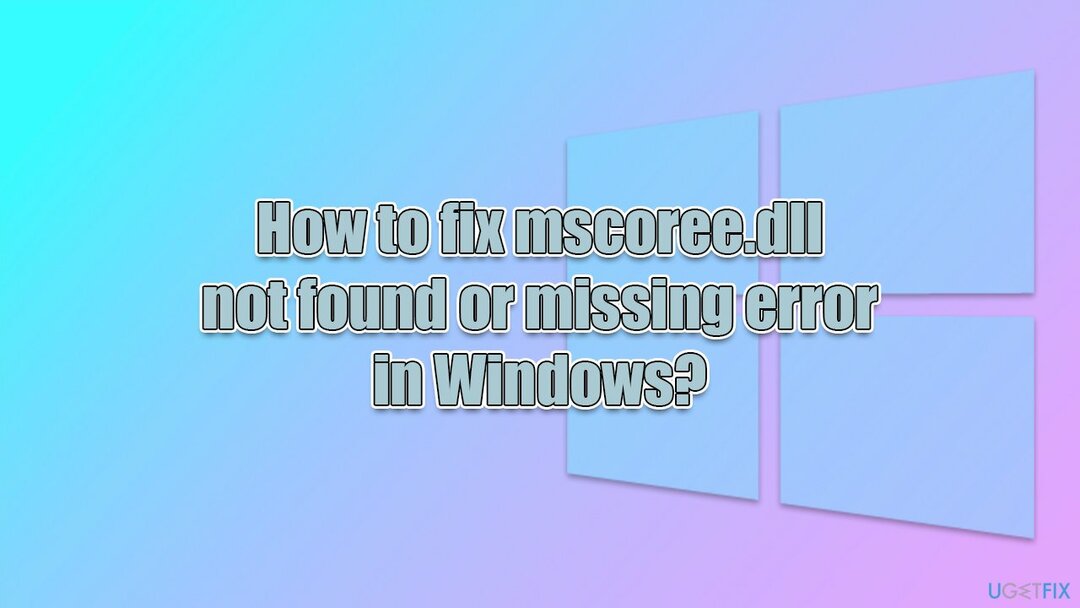
I dette spesielle tilfellet er mscoree.dll en del av .NET Framework[1] proprietær programvare som er obligatorisk for at enkelte Windows-apper skal være operative. Derfor, hvis du får denne feilen, kan det å installere de siste oppdateringene for rammeverket eller reparere det hjelpe deg med å bli kvitt problemet raskt. Ikke desto mindre tilbyr vi tilleggsløsninger nedenfor.
Før du fortsetter, anbefaler vi at du prøver å kjøre en skanning med ReimageMac vaskemaskin X9 PC-reparasjonsverktøy, da det raskt og enkelt kan eliminere eventuelle problemer relatert til systemfilkorrupsjon, fikse vanlige Windows-problemer som BSOD-er,[2] og DLL mangler feil, register[3] korrupsjon osv.
Reparer 1. Installer alle ventende Windows-oppdateringer
For å reparere skadet system, må du kjøpe den lisensierte versjonen av Reimage Reimage.
NET Framework-oppdateringer kan finnes i Windows-oppdateringer. Derfor bør du sørge for at Windows er fullstendig oppdatert:
- Type Oppdateringer i Windows-søk
- Klikk Se etter oppdateringer og vent til prosessen er ferdig
- Hvis valgfrie oppdateringer er tilgjengelige, installer dem også
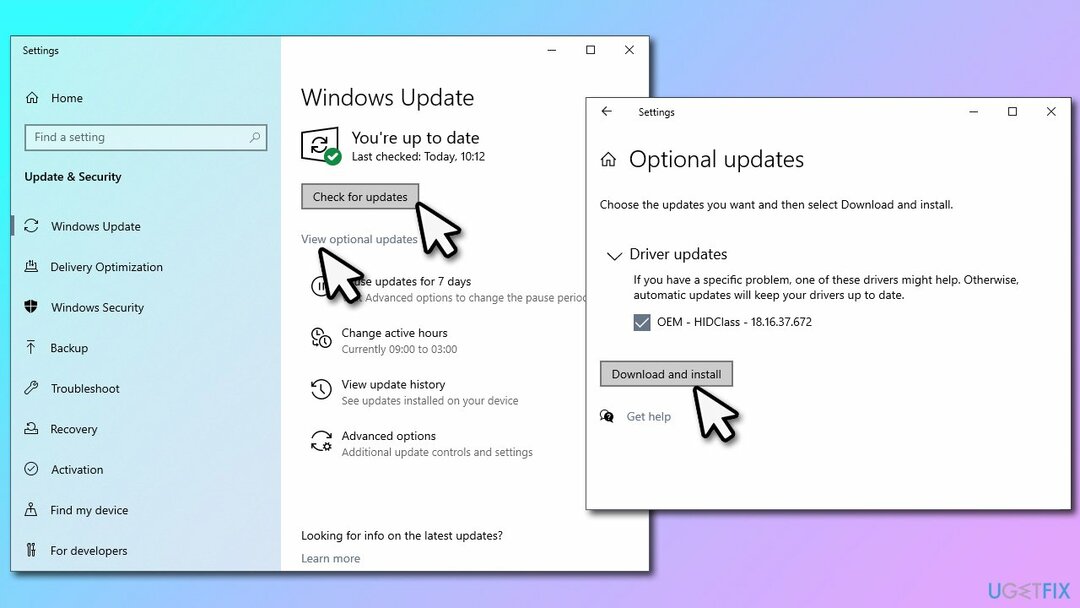
- Når det er gjort, omstart systemet ditt.
Reparer 2. Reparer .NET Framework
For å reparere skadet system, må du kjøpe den lisensierte versjonen av Reimage Reimage.
Hvis .NET Framework allerede er installert på systemet ditt, kan det være ødelagt. Du kan fikse det ved å bruke et spesialverktøy fra Microsoft:
- nedlasting Microsoft .NET Framework Reparasjonsverktøy fra offesiell nettside
- Klikk nedlasting og klikk deretter NetFxRepairTool.exe nederst til venstre i nettleseren din
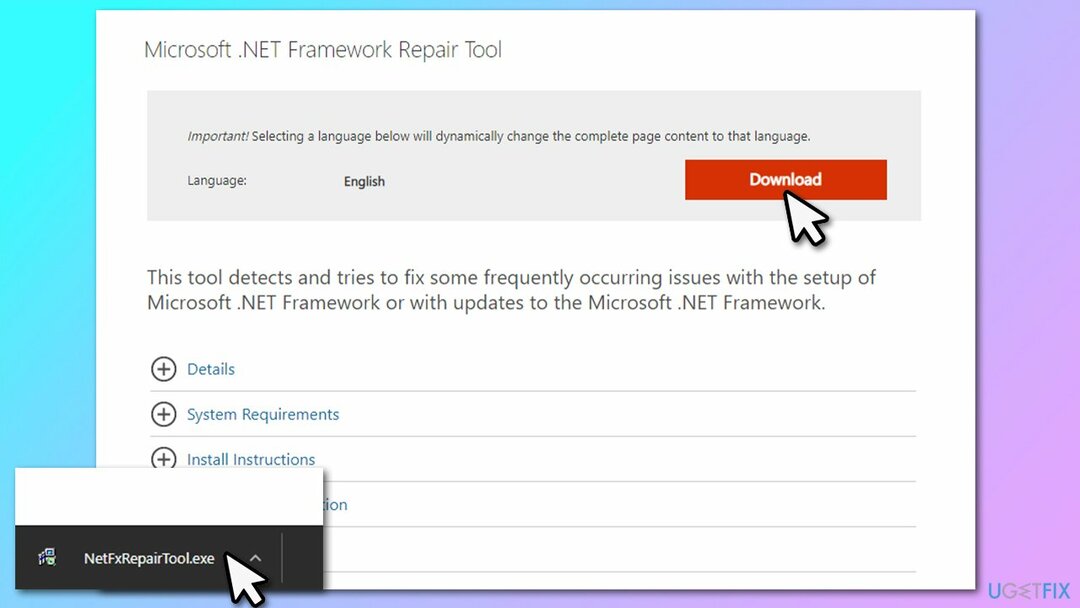
- Når Brukerkonto-kontroll Dukker opp, klikk Ja
- Bli enige til lisensvilkår og klikk Neste
- Vent noen sekunder, og verktøyet skal gi anbefalte endringer
- Klikk Neste, Neste, og Bli ferdig
- Til slutt, omstart din PC.
Reparer 3. Kjør SFC og DISM
For å reparere skadet system, må du kjøpe den lisensierte versjonen av Reimage Reimage.
Hvis problemet ligger i korrupte systemfiler, kan du rette opp situasjonen ved å gjenopprette Windows-bildet eller se etter integritetsbrudd via den forhøyede ledeteksten.
- Type cmd i Windows søk og trykk Tast inn
- Klikk Ja i Spørsmål om brukerkontokontroll
- Kopier og lim inn følgende kommando og trykk Tast inn:
sfc /scannow
- Vent til skanningen er fullført og bruk følgende kommandoer, trykk Tast inn etter hver:
dism /online /cleanup-image /checkhealth
dism /online /cleanup-image /restorehealth -
Omstart din PC.
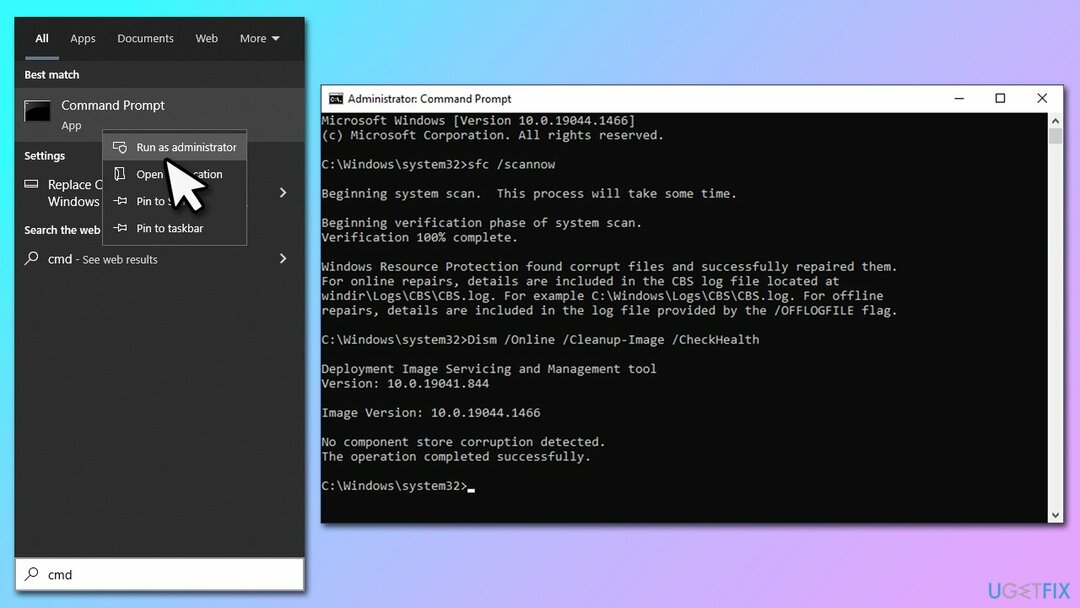
Reparer 4. Registrer DLL-filen
For å reparere skadet system, må du kjøpe den lisensierte versjonen av Reimage Reimage.
- Åpen Ledetekst som administrator som forklart ovenfor
- Kopier og lim inn følgende kommando og trykk Tast inn:
Regsvr32 mscoree.dll
-
Omstart systemet ditt.
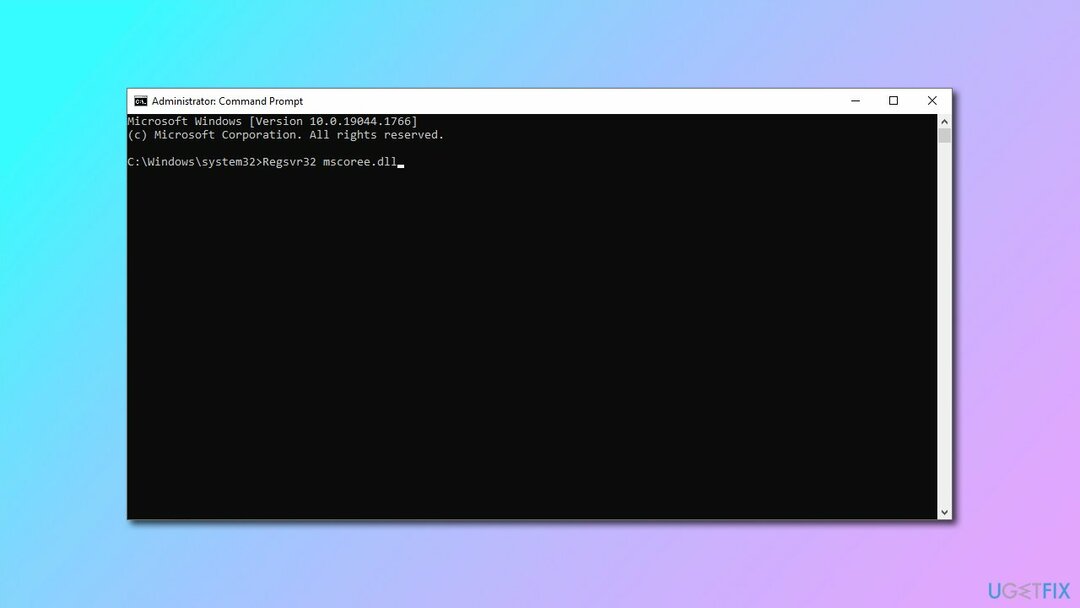
Reparer 5. Tilbakestill Windows
For å reparere skadet system, må du kjøpe den lisensierte versjonen av Reimage Reimage.
Hvis ingen av metodene ovenfor hjalp, tilbakestill Windows som følger. Pass på at du sikkerhetskopierer dine personlige filer som et sikkerhetstiltak:
- Høyreklikk på Start og plukke Innstillinger
- Gå til Oppdatering og sikkerhet og plukke Gjenoppretting
- Finne Tilbakestill denne PC-en delen og klikk Kom i gang
- Å velge Behold filene mine > Sky nedlasting
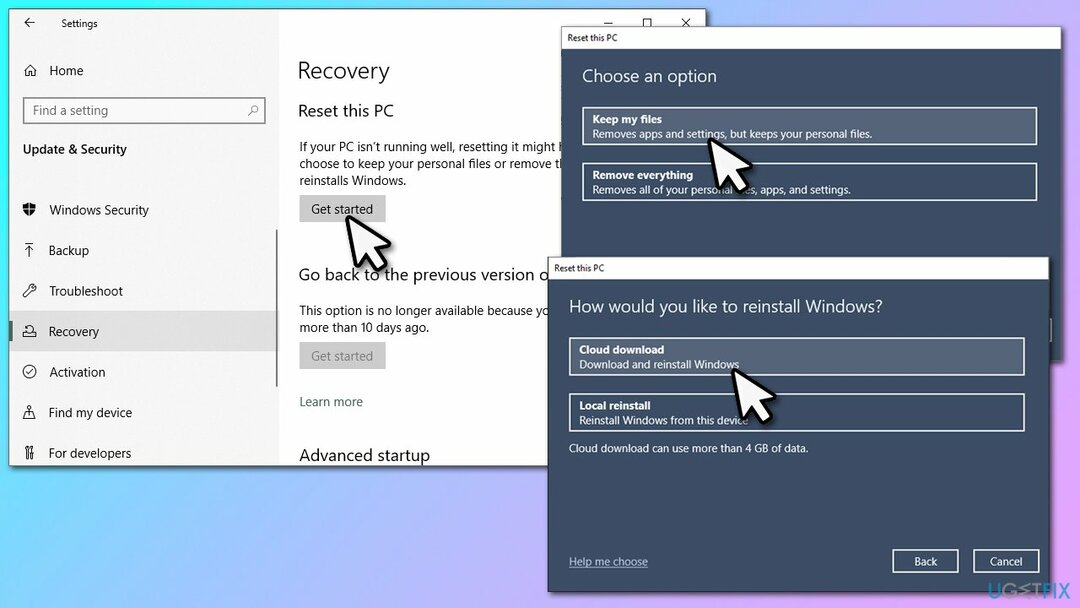
- Systemet ditt vil omstart flere ganger.
Reparer feilene dine automatisk
ugetfix.com-teamet prøver å gjøre sitt beste for å hjelpe brukere med å finne de beste løsningene for å eliminere feilene deres. Hvis du ikke ønsker å slite med manuelle reparasjonsteknikker, vennligst bruk den automatiske programvaren. Alle anbefalte produkter er testet og godkjent av våre fagfolk. Verktøy som du kan bruke for å fikse feilen, er oppført nedenfor:
By på
gjør det nå!
Last ned FixLykke
Garanti
gjør det nå!
Last ned FixLykke
Garanti
Hvis du ikke klarte å fikse feilen ved å bruke Reimage, kontakt supportteamet vårt for å få hjelp. Vennligst gi oss beskjed om alle detaljer du mener vi bør vite om problemet ditt.
Denne patenterte reparasjonsprosessen bruker en database med 25 millioner komponenter som kan erstatte enhver skadet eller manglende fil på brukerens datamaskin.
For å reparere skadet system, må du kjøpe den lisensierte versjonen av Reimage verktøy for fjerning av skadelig programvare.

For å være helt anonym og forhindre at ISP og regjeringen fra å spionere på deg, bør du ansette Privat internettilgang VPN. Det vil tillate deg å koble til internett mens du er helt anonym ved å kryptere all informasjon, forhindre sporere, annonser, samt skadelig innhold. Det viktigste er at du stopper de ulovlige overvåkingsaktivitetene som NSA og andre statlige institusjoner utfører bak ryggen din.
Uforutsette omstendigheter kan oppstå når som helst mens du bruker datamaskinen: den kan slå seg av på grunn av strømbrudd, a Blue Screen of Death (BSoD) kan forekomme, eller tilfeldige Windows-oppdateringer kan maskinen når du var borte for et par minutter. Som et resultat kan skolearbeid, viktige dokumenter og andre data gå tapt. Til gjenopprette tapte filer, kan du bruke Data Recovery Pro – den søker gjennom kopier av filer som fortsatt er tilgjengelige på harddisken og henter dem raskt.